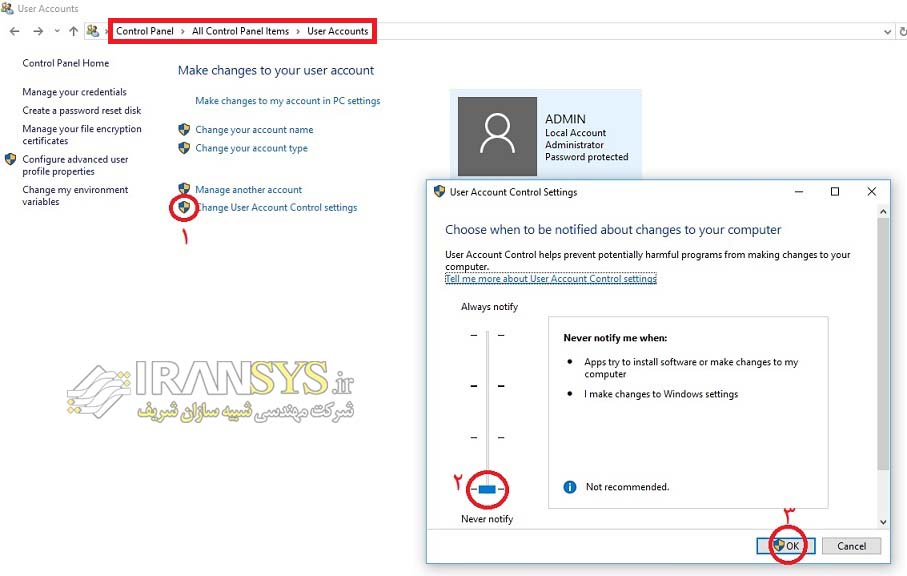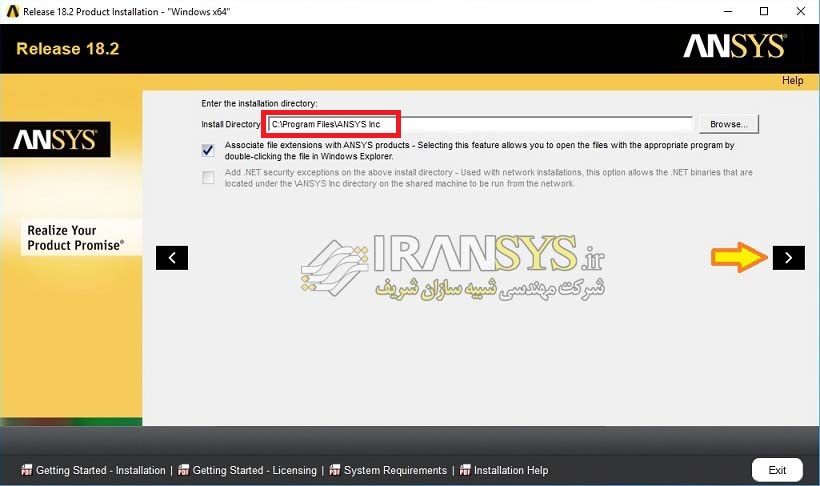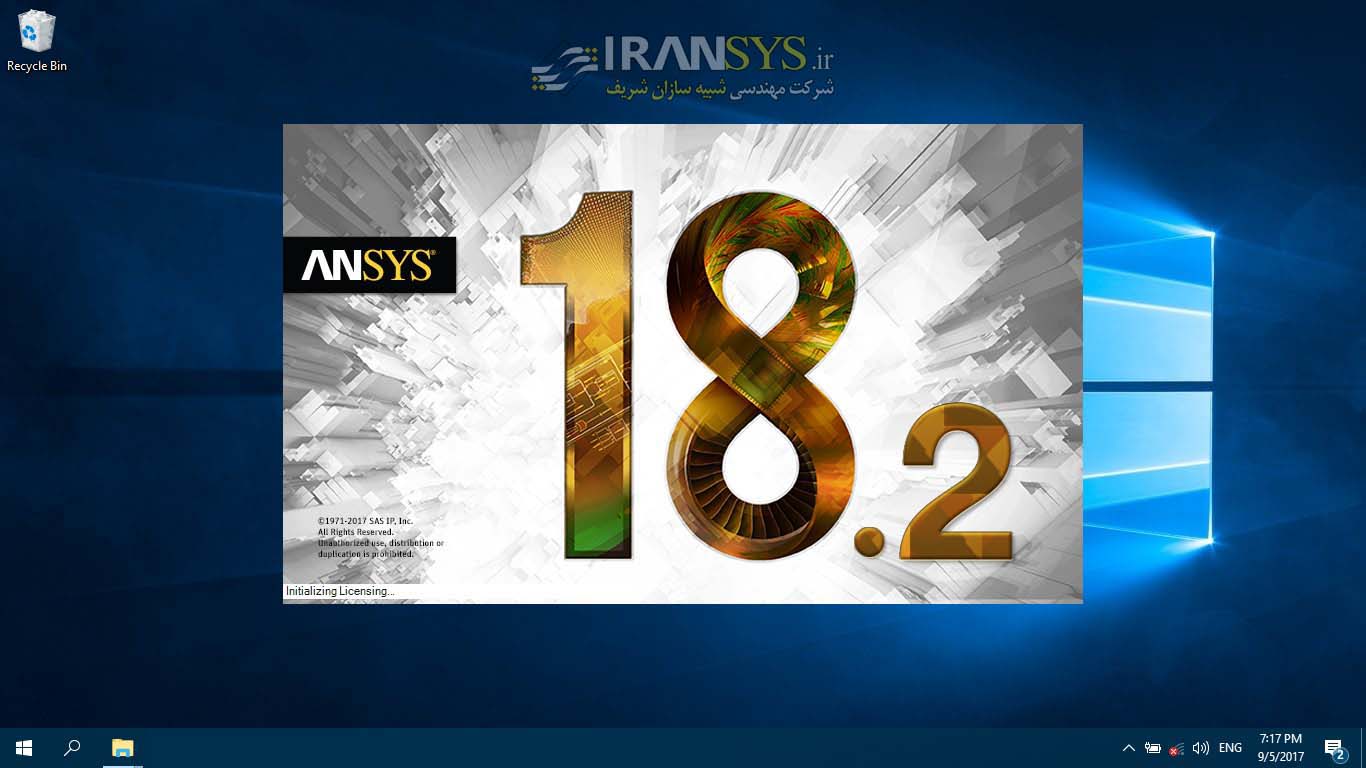نرمافزار ANSYS یکی از قدرتمندترین مجموعههای نرمافزاری مهندسی است که با استفاده از روشهای تحلیل عددی، به پرکاربردترین برنامه شبیهسازی تبدیل شده است.
* در ادامه به نحوه نصب ANSYS 18.2 پرداخته میشود که از آن میتوان برای نصب ANSYS با ورژنهای ۱۷ و ۱۸ نیز استفاده کرد.
* برای دانلود نرمافزار ANSYS 18 .2 نسخه ۶۴ بیتی اینجا کلیک کنید.
* فیلم راهنمای نصب نرمافزار ANSYS 18 .2 را از اینجا دانلود کنید.
* در ادامه، راهنمای تصویری نصب این نرمافزار آورده شده است.
تنظیمات پیش از نصب
برای اینکه نصب نرمافزار انسیس به درستی انجام شود، قبل از شروع نصب به نکات زیر توجه کنید:
- اتصال رایانه را از اینترنت قطع کنید.
- دقت کنید که تاریخ رایانه بهروز باشد.
- نرمافزارهای دیگری را که در حال کار هستند ببیندید تا در حین نصب، با مشکل روبرو نشوید.
- آنتی ویروس رایانه را تا پایان مراحل نصب غیر فعال کنید. (به ویژه آنتی ویروس Kaspersky)
- از نصب بودن نرمافزار NET Framework. بر روی رایانه خود اطمینان حاصل نمایید.(دانلود)
- در سیستم عامل در قسمت Control Panel به قسمت User Accounts بروید. با انتخاب Change User Account Control Settings، تنظیمات کنترل حساب کاربری را مطابق شکل زیر بر روی سطح Never notify قرار داده و پس از تایید، رایانه را restart کنید.
مراحل نصب
نکته: قبل از نصب ANSYS باید نرمافزارهای پیشنیاز را بر روی رایانه نصب کرد. به این منظور در پوشه نصبی بر روی PreReqCheck.exe کلیک کرده تا نرمافزارهای مورد نیاز نشان داده شوند. سپس برای نصب آنها بر روی InstallPreReqs.exe کلیک کرده تا این موارد نیاز نصب شوند.
– DVD نصب نرمافزار انسیس را وارد درایور کنید و منتظر بالا آمدن پنجره نصب نرمافزار بمانید. در صورت عدم اجرای autorun و یا وجود کپی برنامه بر روی هاردِ رایانه، می توانید فایل برنامه را باز نموده و بر روی فایل setup.exe کلیک راست نموده و Run as administrator را اجرا نمایید.
– سپس بر روی Install ANSYS Products کلیک کنید.
– در ادامه ابتدا گزینه I AGREE را انتخاب نموده و سپس پیکان سمت راست تصویر را انتخاب کنید.
– در پنجره بعدی، محل نصب نرمافزار را انتخاب کرده و سپس پیکان سمت راست تصویر را کلیک نمایید.
– در این مرحله در قسمت Hostname کلمه localhost را تایپ کنید و به مرحله بعدی بروید.
– در این مرحله میتوانید امکانات و محصولات مورد نیاز خود را برای نصب تغییر دهید.
– در پنجره بعد گزینه Skip که در شکل زیر نشان داده شده را تیک بزنید و تنظیمات مربوط به نرمافزارهای CAD را به بعد موکول کنید.
– در این مرحله تنظیمات اعمالی توسط کاربر که در مرحله قبل انتخاب شد لیست میشود. با انتخاب پیکان سمت راست به مرحله بعدی بروید.
– بعد از سپری کردن مراحل بالا نصب نرمافزار شروع میشود. در صورت نصب برنامه از روی دو DVD، در بین نصب و در زمان اعلام برنامه، DVD دوم را به آن معرفی کنید تا نصب کامل شود.
کرک برنامه
پس از نصب، برای Crack نرمافزار، پوشه Shared Files موجود در پوشه Crack with local license را کپی کنید. سپس این فایل را جایگزین پوشه مشابه اصلی در فایل نصبیِ نرمافزار در مسیر C:Program FilesANSYS Inc کنید.
توجه: قبل از اکسترکت کردن فایل زیپ کرک، آنتیویروس خود را غیرفعال کنید. درغیر اینصورت امکان پاکشدن فایلهای کرک و بروز مشکل لایسنس نرمافزار وجود دارد.
با اتمام مراحل بالا و نرمافزار قابل استفاده خواهد بود.
با اجرای نرمافزار، پنجره ظاهر شده باید مطابق شکل فوق باشد. یعنی سامانههای تحلیل(Analysis Systems) در قسمت سمت چپ ظاهر میشوند. در غیر این صورت ابتدا از منوی view گزینه Reset Workspace و Reset Window Layout را بزنید. از view گزینه Toolbox Customization را انتخاب نموده و مربع بالا را انتخاب نمایید تا همه گزینهها انتخاب شوند.
– در صورتیکه کارتهای شبکه خود را غیرفعال نمودهاید، میتوانید پس از نصب نرمافزار، آنها را فعال نمایید.
– در حین استفاده از نرمافزار تاریخ ویندوز را تغییر ندهید.
* جهت عضویت در سوپرگروه ANSYS و تبادل نظرات تخصصی بر روی لینک کلیک نمایید. لینک عضویت سوپرگروه + عضویت در کانال IRANSYS.ir